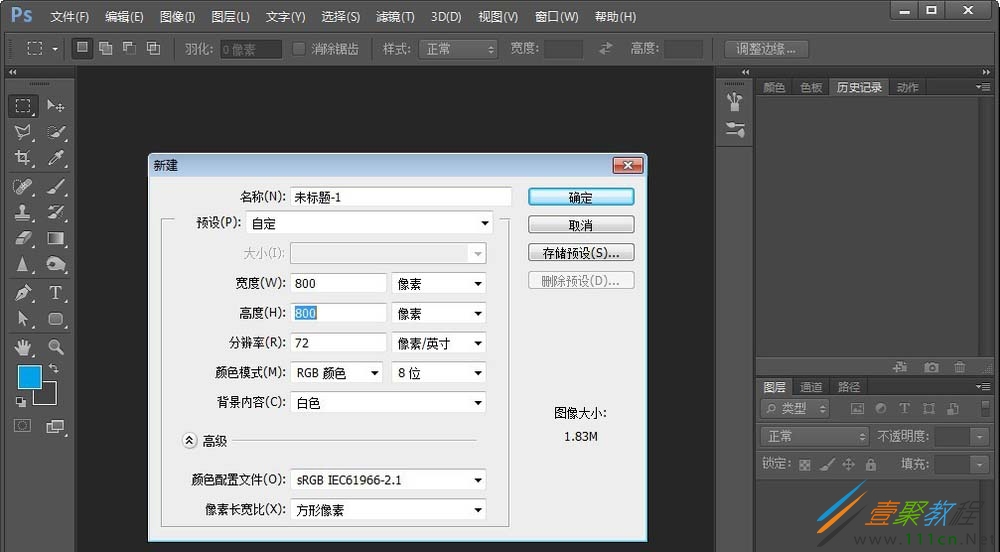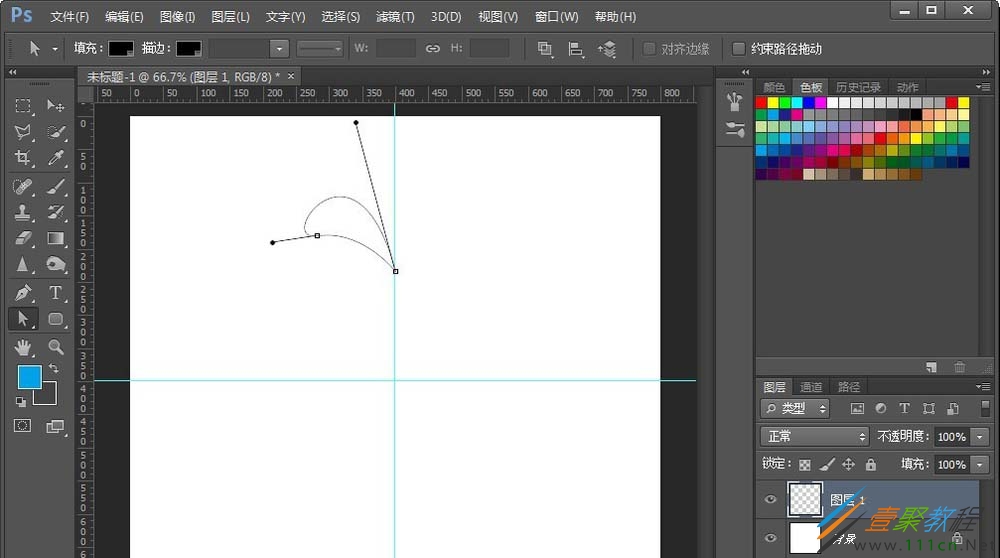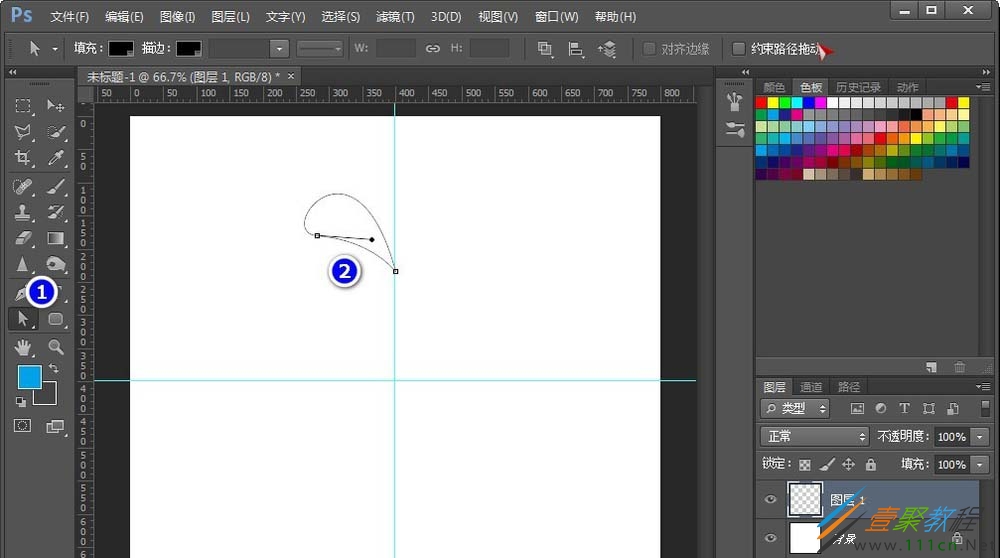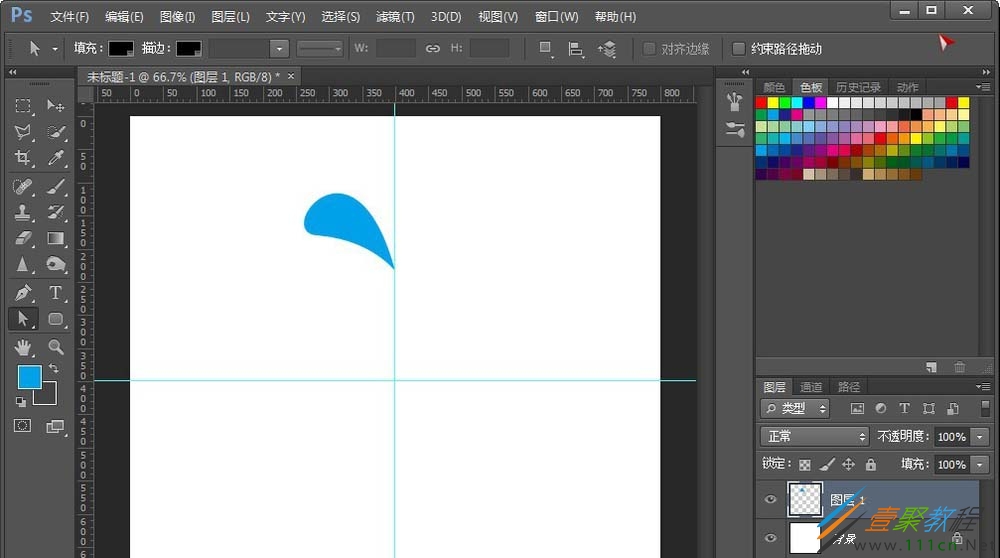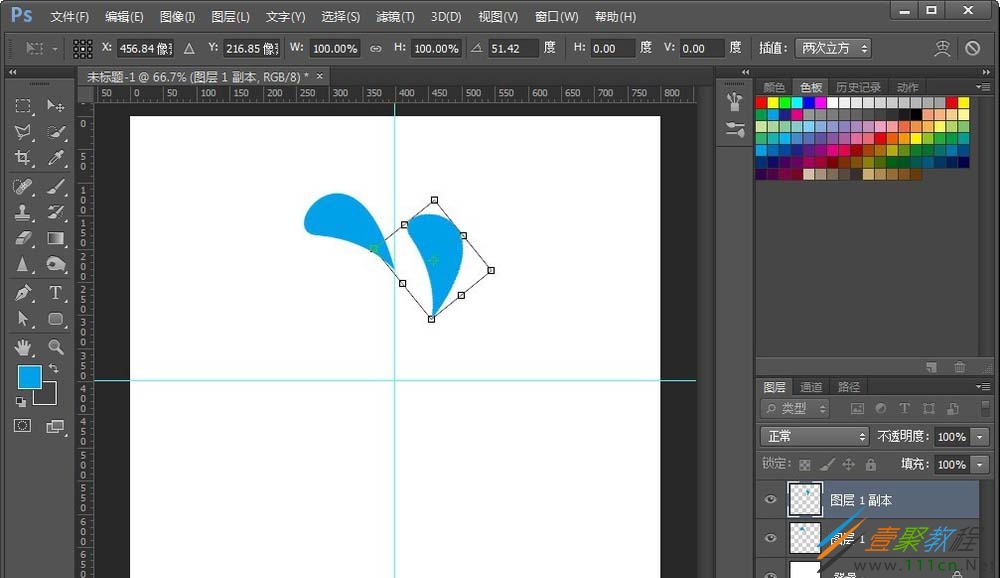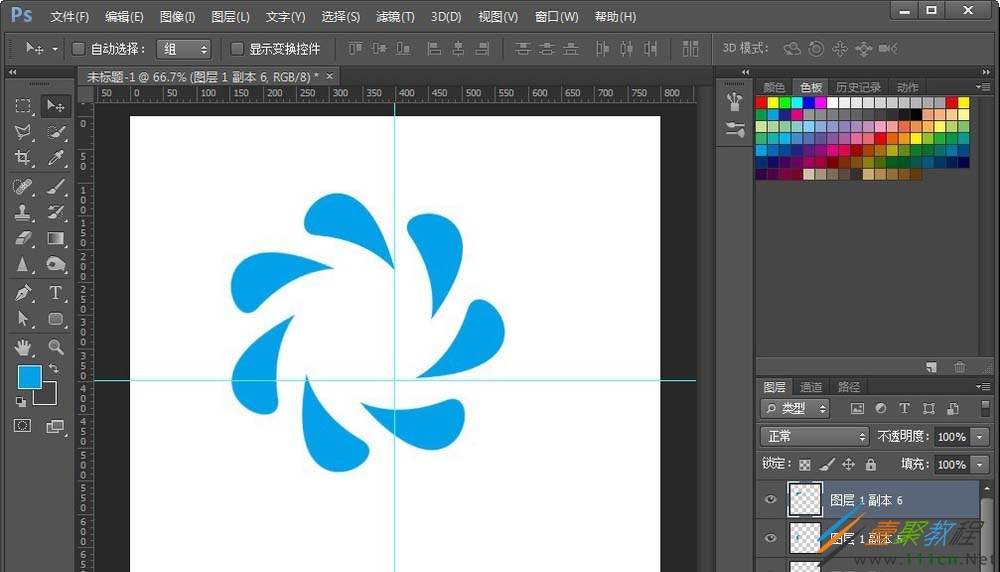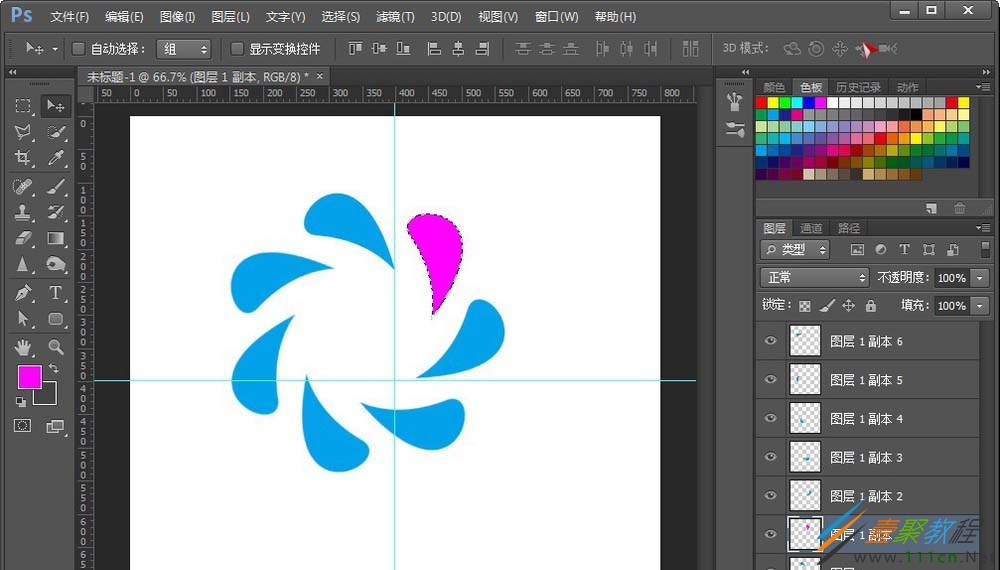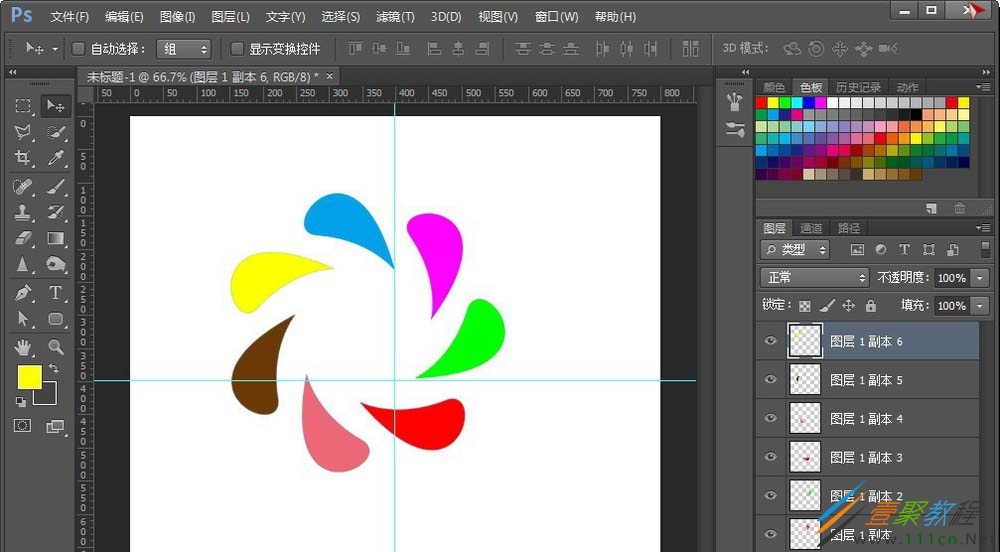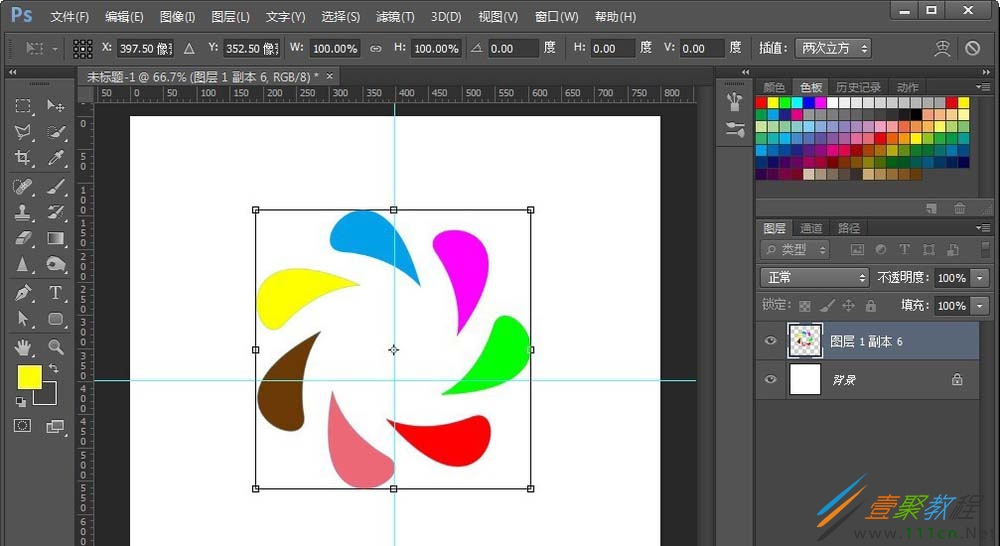最新下载
热门教程
- 1
- 2
- 3
- 4
- 5
- 6
- 7
- 8
- 9
- 10
PS设计彩色的环形艺术LOGO教程
时间:2022-06-28 21:51:22 编辑:袖梨 来源:一聚教程网
今天这篇教程我们为大家介绍一下,PS设计彩色的环形艺术LOGO的方法,有兴趣的朋友就来参考一下吧。
1、首先,根据自己的需要新建一个画布;下面为800 * 800 72dpi 大小。
2、之后,新建空白图层---鼠标拉出辅助线;再点击钢笔工具,在画布上方画出所需形状的路径。
注意:如果形状边缘生硬,可以用“直接选择工具 A”,点击路径的控制杆进行调整。
3、调整OK后,按Ctrl+Enter键生成选区,再填充颜色,如图:
4、下面是关键的一步,在图层1状态下按Ctrl+Alt+T进行复制变换;在上方角度中输入51.42(需要几个就用360相除),如需要7个就是360/7。再用鼠标向右移动复制的图形,中心点与第一个图层尾端对齐。
5、按回车键确定之后,再按Ctrl+Alt+Shift+T键,以圆心为准进行连续变换;这时,就会出现最基本的LOGO图形了。
6、为了让图片更艳丽,我们按下Ctrl键,点击图层1副本建立选区,再调整前景色,填充;之后依次将其他的图层改变颜色。
7、全部处理后,大致效果。
8、之后,合并除背景外的所有图层;再按Ctrl+T移动LOGO,使其中心在画布中心线偏上位置。
9、最后,再输入文字,设置图层混合模式,一个漂亮的LOGO就完成了。
以上就是我们为大家介绍的PS设计彩色的环形艺术LOGO的方法,希望可以给大家带来帮助。
相关文章
- 《弓箭传说2》新手玩法介绍 01-16
- 《地下城与勇士:起源》断桥烟雨多买多送活动内容一览 01-16
- 《差不多高手》醉拳龙技能特点分享 01-16
- 《鬼谷八荒》毕方尾羽解除限制道具推荐 01-16
- 《地下城与勇士:起源》阿拉德首次迎新春活动内容一览 01-16
- 《差不多高手》情圣技能特点分享 01-16